
 HTML
HTML
 HTML
HTML que
surge
próximo
ao Botão Iniciar
que
surge
próximo
ao Botão Iniciar| Barra de Título | Apresenta o o nome do arquivo e o nome do aplicativo. Usando-se os 3 botões no canto superior direito pode-se minimizar, maximizar / restaurar ou fechar a janela do programa. |
| Barra de Menus | Permite o acesso aos menus suspensos onde estão as listas de comandos e funções disponíveis do programa. |
| Barra de Composição | Possibilita
abrir arquivos, salvar, publicar, imprimir, inserir links, tabelas,
imagens, ... |
| Barras de (Formatação) | Apresenta os ícones de formatação mais utilizados. |
| Área para uso | Espaço para escrever a página. |
| Barra de Modos de Edição | Apresenta os modos de edição: Normal, Exibir tags, Código Fonte e Visualizar. |
| Barra de Status | Está na parte inferior da tela. Apresenta os tags da linha selecionada. |
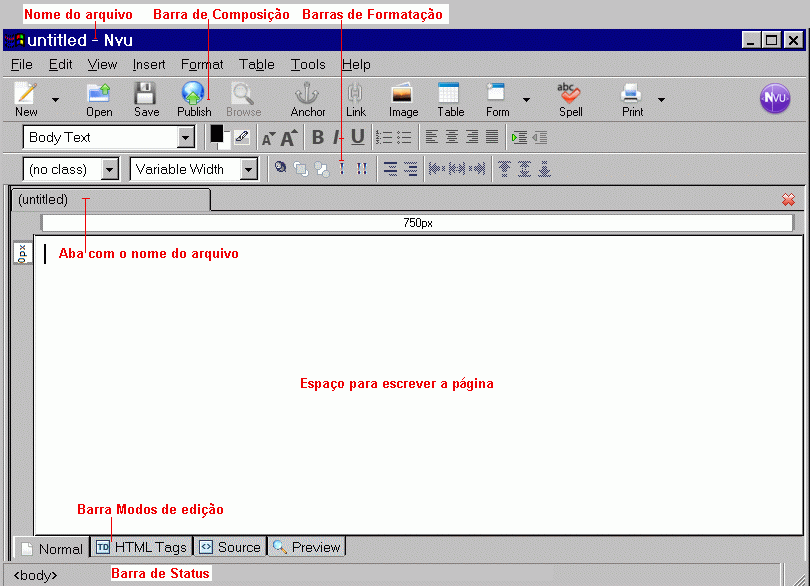
| CTRL
<C> |
Copiar |
| CTRL <V> | Colar |
| CTRL <X> | Recortar |
| CTRL <A> | Selecionar
tudo |
| CTRL <F> | Buscar e substituir |
| CTRL <Z> | Desfazer a última ação |
Este "site", destinado
prioritariamente aos alunos de
Fátima Conti,
está disponível sob FDL (Free
Documentation Licence),
pretende auxiliar quem esteja começando a
se interessar por internet,
computadores e programas, estando em permanente
construção.
Sugestões e comentários são
bem vindos.
Se desejar colaborar, clique
aqui.
Agradeço antecipadamente.

Deseja enviar
essa página?
Se você usa um programa de correio
eletrônico
devidamente configurado e tem
um e-mail
pop3, clique em "Enviar página" (abaixo) para
abrir o
programa.
Preencha o endereço do
destinatário da mensagem.
E pode acrescentar o que quiser.
(Se não der certo, clique aqui
para saber mais).

http://www.cultura.ufpa.br/dicas/htm/htm-apa.htm
Acesse a página do seu provedor. Abra uma nova
mensagem.
Cole o endereço no campo de texto.
Preencha o endereço do destinatário.
E também pode acrescentar o que quiser.

Última alteração: 26 mai 2008